Salah satu sebab mengapa penjualan PC merosot, sekurang-kurangnya pada pendapat saya, adalah hakikat bahawa ramai pengguna tidak melihat keperluan untuk meningkatkan sistem mereka sesering seperti dahulu.
Kembali pada hari-hari, menaikkan pemproses dari 486 ke Pentium, atau Pentium ke Pentium II, adalah masalah besar, seperti peningkatan sistem RAM (128 Megabyte untuk menang), atau kad video.
Hari ini, naik taraf tidak menghasilkan keuntungan prestasi tinggi lagi. Pasti, bagus jika anda memasang kad video baru untuk mendapatkan lebih banyak kadar bingkai daripada permainan yang anda mainkan, atau pemproses yang lebih cepat untuk menukar fail-fail media lebih pantas, tetapi semua dalam semua, keuntungannya tidak seperti yang terlihat seperti sebelumnya melainkan anda sedang mengemas kini sistem yang sangat lama.
Sektor mudah alih kini adalah PC yang sedekad lalu. Inovasi cepat dan kemajuan dalam pemprosesan kuasa, hayat bateri dan teknologi lain membenarkan kitaran naik taraf yang lebih pantas. Ini juga akan perlahan.
Kembali ke PC.
RAM tidak lagi mahal, dengan 4 Gigabait RAM tersedia untuk kira-kira $ 40 sekarang, 8 Gigabytes untuk $ 80, dan 16 Gigabytes bermula pada $ 150.
Prestasi akan melompat jika anda mempunyai kurang daripada 4 Gigabait dalam PC anda semasa anda tidak akan melihat lompat visual seperti dalam prestasi jika anda sudah mempunyai 4 atau 8 Gigabytes dan ingin meningkatkannya ke RAM yang lebih banyak. Ia mungkin berbaloi, contohnya jika anda melakukan banyak kerja masa nyata di PC, atau bekerja dengan fail besar sepanjang masa.
Maklumat motherboard

Jika anda seperti saya, anda tidak tahu model motherboard yang telah dibina ke dalam PC anda. Saya telah memasang PC sendiri, tetapi pada masa yang lalu dan ingatan saya bukan yang terbaik lagi.
Jika anda tahu model itu, langkau langkah ini. Sekiranya anda tidak tahu, kami perlu mengetahui sama ada ia akan menunjukkan kepada kami apa yang menyokong motherboard.
Sesetengah papan induk mungkin tidak menyokong lebih banyak RAM daripada yang telah dipasang, sementara yang lain mungkin menghadkan memori maksimum atau jenis yang boleh anda pasang, yang perlu anda ketahui sebelum anda keluar dan membeli terlalu banyak.
Anda boleh menggunakan Speccy atau program maklumat sistem lain untuk memaparkan model Motherboard.
Dalam kes saya - tangkapan skrin di atas - ia adalah papan kekunci Gigabyte P55-USB3.
Menemukan berapa banyak RAM yang menyokong PC anda
Sekarang kita tahu model motherboard, kita boleh menggunakannya untuk mencari maklumat. Apa yang perlu kita ketahui adalah spesifikasi yang berkaitan dengan ingatan.
Untuk tepat, berapa banyak RAM yang menyokong motherboard dan jenis RAM yang mana ia menyokong.
Anda mempunyai dua pilihan untuk itu:
1. Cari nombor model
Ini pilihan saya. Saya menaip pembuat papan induk dan modelnya dalam enjin carian pilihan. Ini harus memaparkan halaman sokongan untuk model itu di laman web pengilang, di mana semua maklumat berkaitan akan dipaparkan.
Untuk mengambil contoh Gigabyte saya: Saya mendarat di halaman ini dan terpaksa mengklik Spesifikasi untuk mengetahui tentang spesifikasi memori papan induk itu.
- Soket 4 x 1.5V DDR3 DIMM yang menyokong memori sistem 16 GB (Nota 1)
- Seni bina memori dua saluran
- Sokongan untuk modul memori DDR3 2200/1333/1066/800 MHz
- Sokongan untuk modul memori bukan ECC
- Sokongan untuk modul memori Profil Extreme Memory (XMP)
Ia memberitahu saya bahawa lembaga itu menyokong maksimum 16 Gigabyte DDR3 2200/1333/1066/800 MHz RAM.
2. Penting
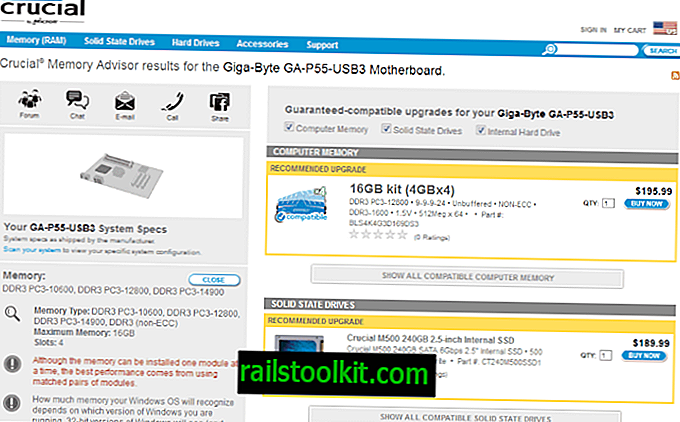
Jika anda tidak dapat mencari halaman tersebut untuk papan induk yang anda miliki, anda mungkin mahu mencuba alat cadangan Crucial sebagai gantinya.
Petua : Anda juga boleh menjalankan alat cadangan memori pada Windows PC anda
Anda perlu memasukkan pengeluar, lini produk dan model papan induk dalam bentuk di laman utama Crucial untuk menerima saranan untuk ingatan, Pemacu Negeri Pepejal dan pemacu keras dalaman pada halaman seterusnya.
Apa yang menarik di sini - selain syor - adalah senarai spesifikasi di sebelah kiri. Ia memaparkan jenis ingatan yang disokong, ingatan maksimum dan slot yang tersedia untuk anda, sehingga anda mempunyai maklumat yang sama yang membuat pencarian manual dihasilkan.
Anda tidak perlu membeli di sini di laman web ini, kerana masuk akal untuk membandingkan harga sebelum membuat sebarang keputusan membeli.
Sekarang Baca : Sekiranya anda membeli perkakasan PC secara tempatan atau di Internet?














